猎豹浏览器添加搜索引擎的操作教程
时间:2022-10-26 17:18
亲们想知道猎豹浏览器添加搜索引擎的操作吗?下面就是小编整理的猎豹浏览器添加搜索引擎的操作流程,赶紧来看看吧,希望能帮助到大家哦!
猎豹浏览器添加搜索引擎的操作教程

1、打开猎豹浏览器,可见搜索栏默认搜索引擎图标,如图:
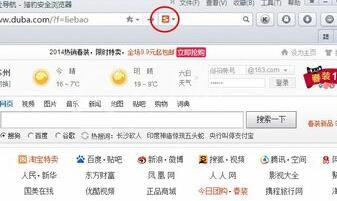
展开搜索引擎项;可见已添加的搜索引擎;单击“添加搜索引擎”;
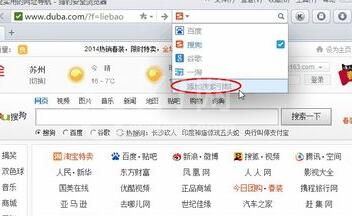
选择“基本设置”;根据需要选择搜索引擎类别;
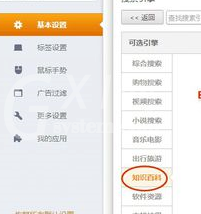
鼠标悬浮于未添加的搜索引擎图标上,显示“+”号,单击“+”号添加相应搜索引擎;
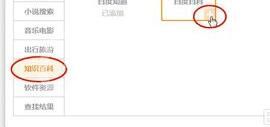
成功添加相应搜索引擎。
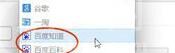
才接触猎豹浏览器的各位伙伴,学完本文猎豹浏览器添加搜索引擎的操作流程,是不是觉得以后操作起来会更容易一点呢?



























